怎么给手机纹身图片,随着时代的发展和个人审美观念的多样化,手机纹身图片合成成为一种独特而引人注目的艺术形式,在这个过程中,Photoshop手机版成为了不可或缺的工具。通过将人物照片与纹身图案巧妙地融合,我们可以创造出独一无二的纹身效果。要想成功地进行这一步骤,我们需要掌握一些关键的技巧和步骤。本文将为大家详细介绍,如何利用Photoshop手机版给手机纹身图片进行合成,让我们一起走进这个精彩的创作过程吧!
Photoshop手机版人物照片合成纹身的步骤

1、打开我们PS Touch,载入我们的素材图片。

2、找到右下角的小加号,继续导入纹身素材图片。
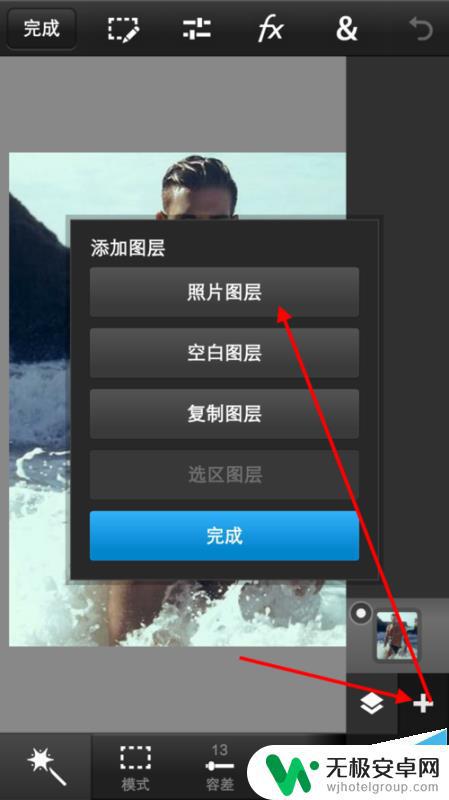

3、使用魔棒工具,选中纹身背景。
4、在上排工具栏里找到清除,将纹身抠除来。
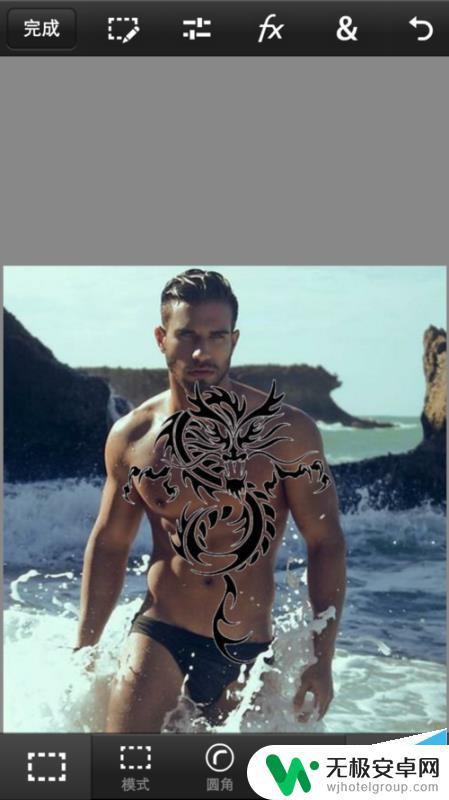
5、找到上排工具栏里的变换。
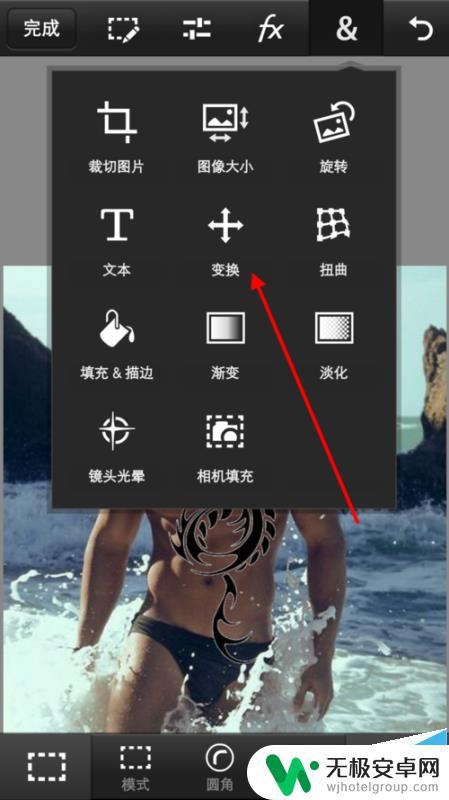
6、调整纹身的大小和位置到合适的地方。
7、将混合模式改为正片叠底,不透明度改为75%左右。
8、点击左上角的完成,将我们的作品保存。

Photoshop手机版怎么合成恐龙牙苹果?
Photoshop手机版怎么给白衬衫添加花纹?
Photoshop手机版怎么给笔记本制作屏幕?
以上就是如何给手机纹身图片的全部内容,有需要的用户可以根据这些步骤进行操作,希望对大家有所帮助。










